Se aplica A: WatchGuard Advanced EPDR, WatchGuard EPDR, WatchGuard EPP
Para utilizar las capacidades de filtrado de URL proporcionadas por WatchGuard Endpoint Security, los dispositivos iOS deben estar en modo supervisado. Este tema describe el proceso para habilitar el modo supervisado y luego implementar la aplicación desde una solución de administración de dispositivos móviles (MDM) de terceros.
Si un dispositivo ya está en modo supervisado, puede proceder a instalar la aplicación WatchGuard Mobile Security desde la solución MDM. Para más información, consulte Instalar la Aplicación WatchGuard Mobile Security en Dispositivos iOS Inscritos en una Solución MDM de Terceros
Recomendamos la instalación con una solución MDM de terceros solo si ya utiliza una solución MDM. Para obtener información sobre la solución MDM de WatchGuard, consulte Administración de Dispositivos Móviles para Dispositivos iOS.
Antes de Empezar
- Revisa los Requisitos para el Modo Supervisado.
- Si su dispositivo utiliza AuthPoint para la autenticación multifactor, debe migrar los tokens de WatchGuard desde su dispositivo antes de restablecerlo y habilitar el modo supervisado. Para obtener información sobre cómo migrar un token, consulte Trasladar Su Token.
- Verifique que su solución MDM pueda importar archivos de configuración externos. Para obtener más información, consulte la documentación del producto de su solución MDM.
Cuando configura un dispositivo en modo supervisado, el dispositivo se restablece a los ajustes predeterminados de fábrica. Se eliminan todos los datos, programas y ajustes. Puede restaurar los datos almacenados en iCloud cuando inicia sesión con su Apple ID en el dispositivo reiniciado. Para obtener información sobre cómo realizar copias de seguridad y restaurar aplicaciones y datos cuando iCloud no está disponible o no es suficiente, consulte el artículo de la Base de Conocimientos, Dispositivos iOS Supervisados: Respaldar y Restaurar Sin Perder Datos, antes de habilitar el modo supervisado.
Habilitar el Modo Supervisado
Los pasos para habilitar el modo supervisado en un dispositivo iOS varían con cada solución MDM. Para obtener información sobre cómo habilitar el modo supervisado en los dispositivos iOS inscritos en su solución MDM, consulte la documentación del producto de su solución MDM.
Para determinar si un dispositivo está supervisado, abra Ajustes. El mensaje de supervisión se muestra en el encabezado de la página Configuración.
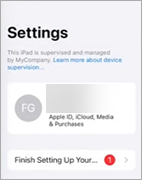
Instalar la Aplicación WatchGuard Mobile Security
Después de habilitar el modo supervisado en el dispositivo iOS, puede implementar e instalar la aplicación WatchGuard Mobile Security. En este procedimiento, los pasos relacionados con la solución MDM pueden variar para cada solución. Para obtener más información, consulte la documentación del producto de su solución MDM.
Para implementar e instalar la aplicación:
- En WatchGuard Cloud, seleccione Configurar > Endpoints.
- Seleccione Equipos.
- Haga clic en Añadir Equipos.
- Haga clic en el ícono iOS.
- Haz clic en Instalación Mediante Otro MDM.
El cuadro de diálogo iOS - Otro MDM se abre y muestra la información que la solución MDM necesita para inscribir el dispositivo.
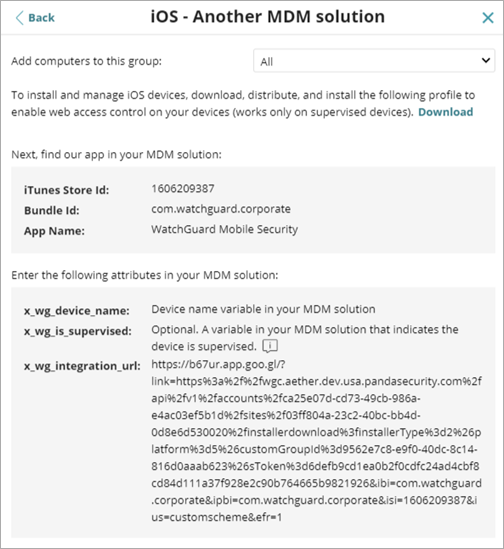
- Haga clic en Descargar.
Se descarga un archivo XML con la extensión .mobileconfig en la computadora. - En la solución MDM, importe el archivo .mobileconfig.
- En la solución MDM, envíe el archivo de configuración a los dispositivos iOS para los que desee habilitar el filtrado de URL.
- En la solución MDM, importe la aplicación WatchGuard Mobile Security directamente desde la App Store.
- Para encontrar la aplicación en la solución MDM, busque en los campos iTunes Store Id, Bundle Id o Nombre de la APP, o utilice las funciones de búsqueda general incluidas en la solución.
- En la aplicación WatchGuard Mobile Security que importó, asocie y defina estos parámetros:
- x_wg_device_name — El nombre del dispositivo que se muestra en la UI de administración de Endpoint Security. En el parámetro x_wg_device_name, ingrese la variable utilizada por la solución MDM para representar el nombre del dispositivo que recibirá la aplicación WatchGuard Mobile Security. Si no utiliza una variable, todos los dispositivos móviles que reciben la aplicación WatchGuard Mobile Security muestran el mismo nombre en la UI de administración. Cada solución MDM utiliza un nombre de variable y una sintaxis diferentes. Consulte la documentación del producto para obtener más información
- x_wg_is_supervised — Una variable de la solución MDM que indica que el dispositivo está supervisado.Si su solución MDM dispone de una variable que le habilita para ajustar dinámicamente el contenido de este parámetro, agréguela. Si no hay ningún parámetro, WatchGuard Mobile Security intenta determinar si el dispositivo está supervisado o no.
- x_wg_integration_url — La URL que apunta a la información que la aplicación necesita para integrarse con el grupo seleccionado por el administrador en la UI de administración de Endpoint Security. Copie el contenido del atributo x_wg_integration_url que aparece en la UI de administración y péguelo en el parámetro definido en la solución MDM.
Estos parámetros se envían con la aplicación WatchGuard Mobile Security cuando usted la envía a los dispositivos administrados con la solución MDM. Cada solución MDM utiliza diferentes nombres de variables y sintaxis. Para obtener más información, consulte la documentación del producto de su solución MDM.
- Envíe mediante push la aplicación WatchGuard Mobile Security desde la solución MDM a los dispositivos que desea proteger.
La aplicación se instala silenciosamente. - Una vez descargada e instalada la aplicación, ábrala por primera vez.
Aparece el mensaje WatchGuard Mobile Security Desea Enviarle Notificaciones. - Pulse Permitir.
El dispositivo se agrega a la UI de administración y aparece el mensaje WatchGuard Mobile Security Desea Filtrar el Contenido de la Red. - Pulse Permitir.
- Ingrese la contraseña del dispositivo.
Se abre la ventana Aceptar. La instalación se ha completado. El dispositivo aparece en el grupo seleccionado en el árbol de carpetas de la UI de administración.